win7系统怎样设置麦克风
番茄系统家园 · 2021-08-10 19:10:13
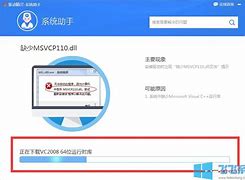
win7系统怎样设置麦克风?新安装了win7,但麦克风却用不了,这下怎么办?现在教大家设置麦克风。
步骤方法
一、外置麦克风
1、重新安装声卡驱动
2、右击右下角的小喇叭图标,选择“录音设备”。
3、在打开的“声音”设备画面中选择“录制”。然后选择“麦克风”,再选择“属性”
4、在麦克风属性设置画面中选择“级别”,在级别中将麦克风和麦克风加强向右拉到适合位置。(麦克风加强拉得太大会听有杂音)
5、右击音量图标(任务栏小喇叭)→录音设备→选择录音那一项→选择麦克风→点击属性→点击麦克风属性框的级别项→把麦克风和麦克风加强都拉到最右边(最大)→最后点击确定
二、内置麦克风
1、驱动必须装好。
2、打开控制面板——语音识别——高级语音选项(如图1)
3、音频输入(如图2)
3、在播放目录下把扬声器和耳机设为默认,如图3
在录制目录下把集成式麦克风阵列设为默认(如图4)
设置完后。
免责声明: 凡标注转载/编译字样内容并非本站原创,转载目的在于传递更多信息,并不代表本网赞同其观点和对其真实性负责。如果你觉得本文好,欢迎推荐给朋友阅读;本文链接: https://m.nndssk.com/post/28262.html。猜你喜欢
最新应用
热门应用





















